يختار الكثيرون حفظ ذكرياتهم بالتقاط الصور على هواتفهم. لكن الحقيقة هي أن الصور والفيديوهات تشغل معظم مساحة التخزين على أجهزة iPhone وiPad.
إذا كنت تلتقط صورًا ومقاطع فيديو بانتظام باستخدام جهاز iPhone أو iPad، فستلاحظ نفاد مساحة التخزين بسرعة. بالإضافة إلى ذلك، قد تكون هناك صور أو مقاطع فيديو لا ترغب في رؤيتها أو لا يرغب أي شخص آخر في رؤيتها.
لذلك، يُعدّ فحص بيانات الصور والفيديوهات على أجهزة iPhone وiPad وحذفها بانتظام أمرًا بالغ الأهمية. فكيف يمكنك حذف الصور نهائيًا من أجهزة iPhone وiPad؟
كيفية حذف الصور نهائيًا على iPhone وiPad
كثرة الصور على جهازي iPhone وiPad ستُبطئ أداء الجهاز وتشغل مساحة أكبر من الذاكرة. إذا كنت ترغب في حذف الصور نهائيًا ولكنك لا تعرف كيفية القيام بذلك، يمكنك اتباع الخطوات التالية:
الخطوة 1: حذف الصور من علامة التبويب "الصور"
في الواقع، هذه إحدى الطرق الشائعة لحذف الصور، ولكن تجدر الإشارة إلى أنه إذا حذفتَ الصور من قسم الصور فقط، فلن تتمكن من حذفها نهائيًا. في هذه الحالة، ستُحفظ الصور المحذوفة في ألبوم "المحذوفات مؤخرًا"، وستبقى محفوظة هناك لمدة 30 يومًا من تاريخ الحذف، وبعد ذلك ستُفقد.
يمكنك الحذف بفتح تطبيق الصور على جهازك والنقر على تبويب "المعرض" > ثم على تبويب "جميع الصور" > ثم حذف الصورة. إذا أردت حذف صورة أو فيديو، فانقر عليه ثم على أيقونة سلة المهملات، ثم انقر على "حذف الصورة".
إذا كنت تريد حذف عدة صور ومقاطع فيديو، فانقر فوق "تحديد"، ثم حدد الصور ومقاطع الفيديو التي تريدها، وانقر فوق أيقونة سلة المهملات، وحدد حذف.
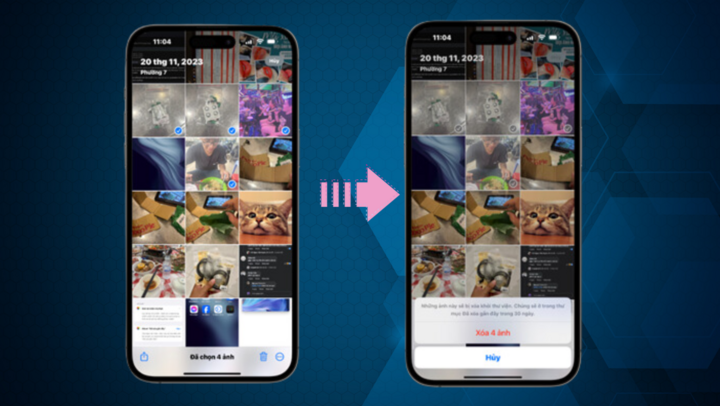
كيفية حذف الصور نهائيًا من علامة التبويب "الصور" على iPhone
الخطوة 2: حذف الصور الموجودة في الألبوم المحذوف مؤخرًا
ألبوم "المحذوفات مؤخرًا" هو المجلد الذي يُخزّن الصور المحذوفة خلال الثلاثين يومًا الماضية. لذلك، إذا حذفتَ صورًا من علامة تبويب "الصور"، ولكنك لم تحذفها من ألبوم "المحذوفات مؤخرًا"، فستحتاج إلى الوصول إلى ألبوم "المحذوفات مؤخرًا" لحذف الصور من سلة مهملات جهاز iPhone.
بهذه الطريقة لحذف الصور المحذوفة من جهاز iPhone، حتى لو ذهب شخص آخر إلى سلة المهملات على جهازك، فلن يعثر على الصور التي حذفتها. حتى لو أردت استعادة الصور، فالأمر صعب.
افتح تطبيق الصور وانقر على تبويب "الألبومات" > ابحث عن ألبوم "المحذوفات مؤخرًا" وانقر عليه. سيطلب منك جهازك الآن إدخال معرف الوجه أو رمز المرور للوصول إلى هذا الألبوم.
بعد فتح القفل، ستظهر بيانات الصور في ألبوم "المحذوفة مؤخرًا". لحذف هذه البيانات فورًا، انقر على "تحديد"، ثم على أيقونة النقاط الثلاث، ثم انقر على "حذف الكل".
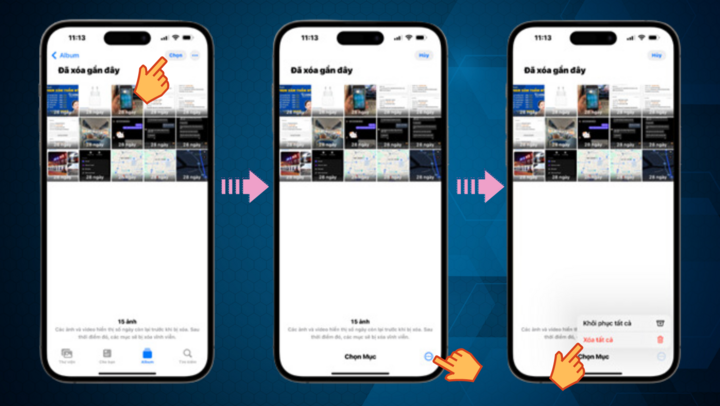
حذف صور المهملات من iPhone
الخطوة 3: حذف صور iPhone المخزنة في البطاقة المشتركة
هذه أيضًا إحدى الخطوات البسيطة لحذف الصور نهائيًا من أجهزة iPhone وiPad، والتي يطبقها الكثيرون. تجدر الإشارة إلى أن طلب حذف الصور من قسم "المحذوفة مؤخرًا" لا يعني بالضرورة حذفها نهائيًا.
على الجهاز الذي تستخدمه، ربما تم حذف هذه الصور بشكل دائم، ولكن على تخزين السحابة iCloud أو علامة التبويب "مشاركة"، لا تزال هذه الصور محفوظة احتياطيًا.
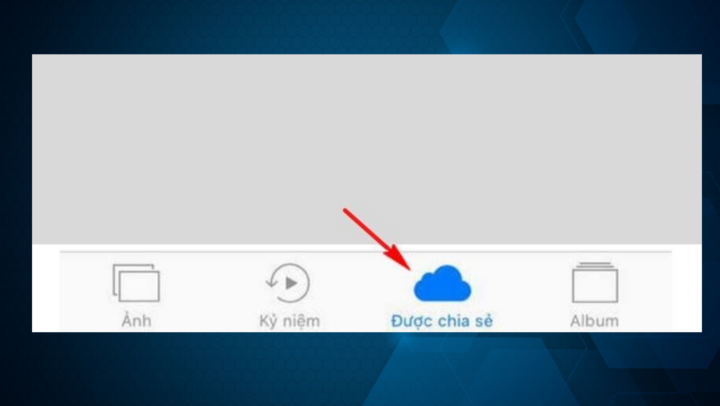
حذف الصور الموجودة في علامة التبويب "مشتركة"
الخطوة 4: قم بإيقاف تشغيل ميزة إرسال الصور تلقائيًا إلى iCloud
هذه إحدى الخطوات الضرورية لحذف الصور نهائيًا من جهاز iPhone. بهذه الخطوة، ستمنع نسخ الصور احتياطيًا إلى التخزين السحابي. للقيام بذلك، اتبع التعليمات التالية:
انتقل إلى الإعدادات > حدد iCloud > حدد الصور > قم بإيقاف تشغيل جميع الوظائف لإرسال الصور إلى iCloud.
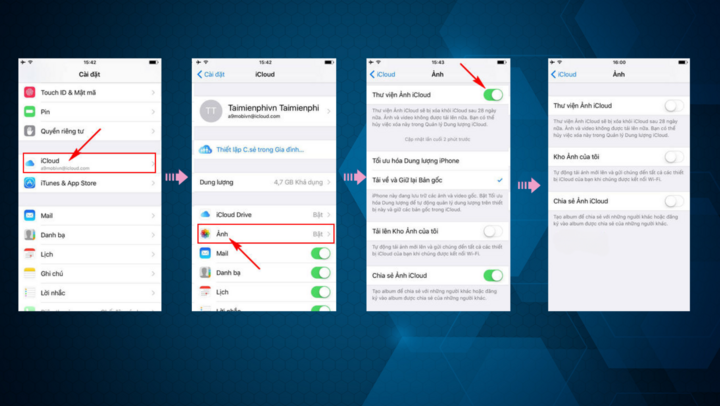
كيفية حذف الصور من iCloud على iPhone وiPad
أحيانًا يُنصح بالتخلص من الصور المكررة أو منخفضة الجودة. قد تلاحظ تحسنًا في الأداء بعد توفير مساحة تخزين على جهاز iPhone أو iPad.
[إعلان 2]
مصدر



![[صورة] رئيس الجمعية الوطنية تران ثانه مان يرحب ويجري محادثات مع رئيس المجلس الوطني لنواب الشعب الصيني تشاو لي جي](https://vphoto.vietnam.vn/thumb/1200x675/vietnam/resource/IMAGE/2025/8/31/9fa5b4d3f67d450682c03d35cabba711)
![[صورة] الأمين العام تو لام يستقبل رئيس المجلس الوطني لنواب الشعب الصيني تشاو لي جي](https://vphoto.vietnam.vn/thumb/1200x675/vietnam/resource/IMAGE/2025/8/31/5af9b8d4ba2143348afe1c7ce6b7fa04)

![[صورة] الاجتماع الأول للجنة التعاون بين الجمعية الوطنية الفيتنامية والمجلس الوطني لنواب الشعب الصيني](https://vphoto.vietnam.vn/thumb/1200x675/vietnam/resource/IMAGE/2025/8/31/f5ed4def2e8f48e1a69b31464d355e12)

![[صورة] مسيرة مشتركة في قلوب الناس](https://vphoto.vietnam.vn/thumb/1200x675/vietnam/resource/IMAGE/2025/8/31/8b778f9202e54a60919734e6f1d938c3)































































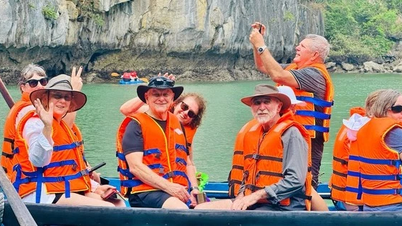


















تعليق (0)